python——python3.6环境搭建(Windows10,64位)
1.python软件资源下载
1.1 打开python官网地址:https://www.python.org
1.2 根据自己电脑的设置选择下载合适的python3.6.2
1.3 此处选择windows10,64位的Windows x86-64 executable installer,网页上点击Windows x86-64 executable installer进行下载,如下图:

2.python3.6.2安装
2.1下载完成后,会得到一个.exe的执行文件,如下图:

2.2双击这个.exe文件,进行安装。
2.2.1 需要注意的是,把python3.6添加到路径中的选项,默认是不选的,但我们最好把它勾选上,避免以后我们还要手动的添加。
勾选上后,点击Customize installation修改自己的安装路径,当然也可以选择Install Now选择默认的安装路径。这里选择修改安装路径。

2.2.2 根据自己需求,选择Optional Features的设置,此处不作修改,直接点击Next下一步。

2.2.3 点击Browse按钮,选择自己的安装路径,此处选择E:\software\python\python362。
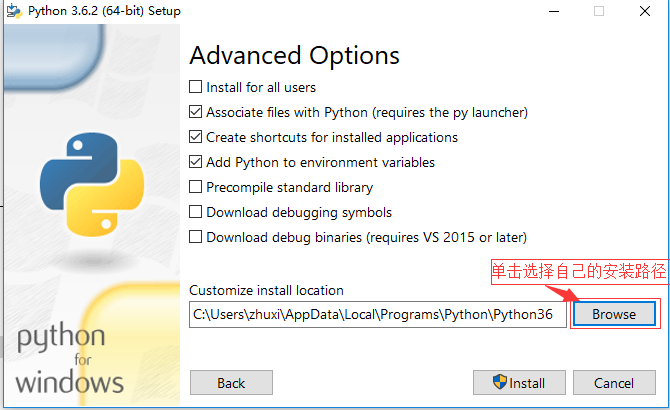
2.2.4 修改完毕后,双击Install进行安装。

2.2.5 可能安装需要花费几分钟,请耐心等待。
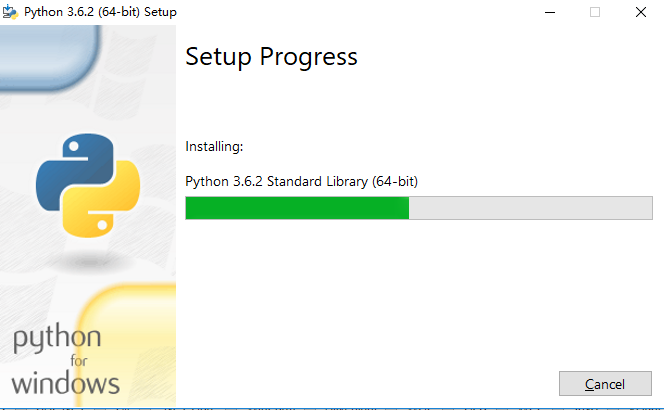
2.2.6 安装完毕后,出现下面界面,
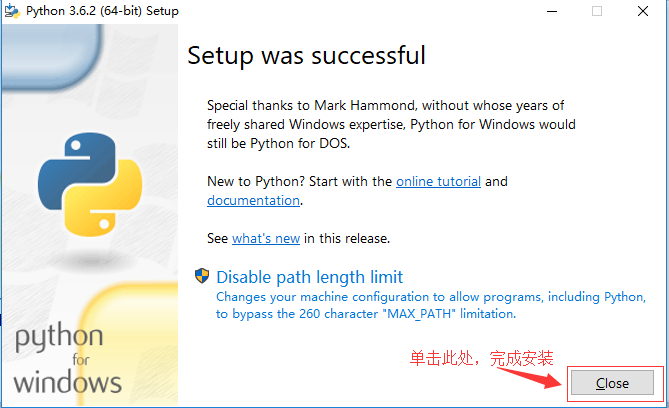
2.3 打开命令提示符,直接输入python运行正常。如果出错,可以把电脑重启一下,再次打开命令提示符输入python就可正常运行了。
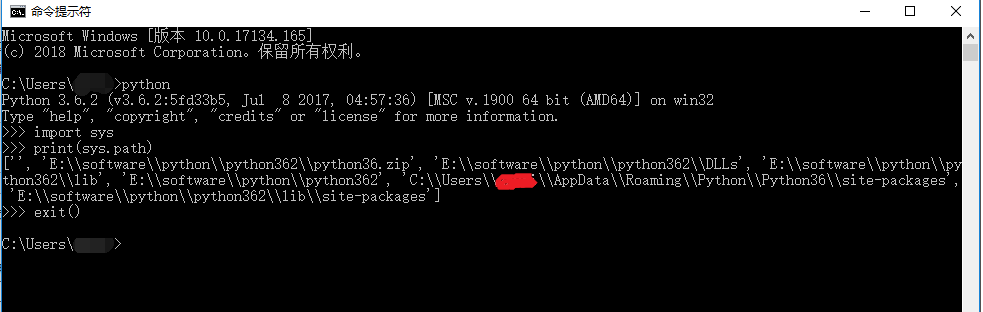
3 如果在2.2.1中没有选中自动添加环境变量选项,还想直接输入python正常运行
3.1 打开命令提示符,直接输入python运行出错。切换到安装目录,再次输入python,正常运行。
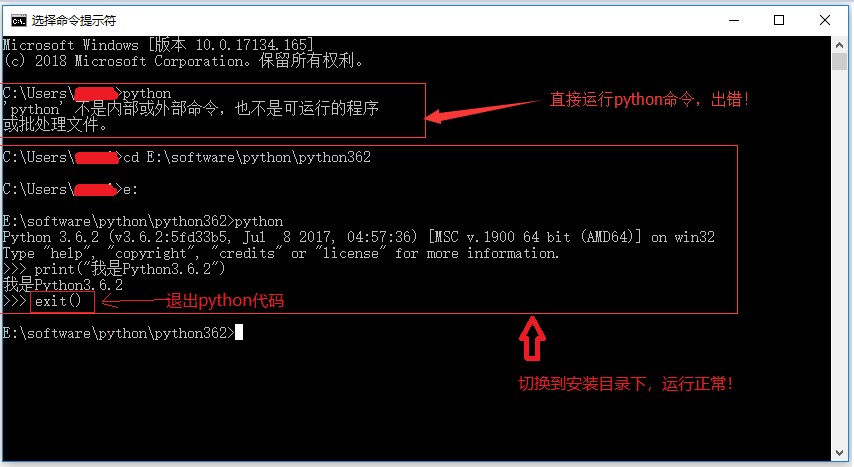
3.2 可以通过手动添加环境变量可以解决这个直接运行报错的问题。
3.2.1 右键“此电脑”-->选择属性-->选择高级系统设置,得到“系统属性”窗口,如下图:
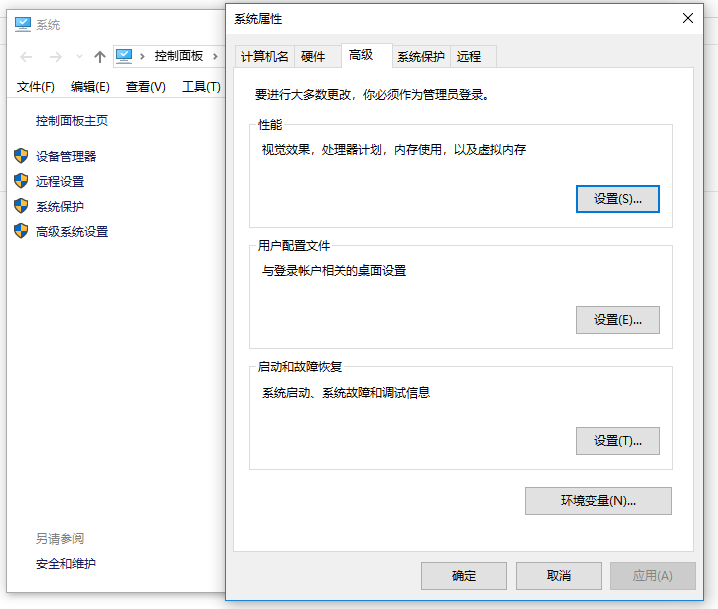
3.2.2 点击系统属性窗口中的环境变量按钮,得到 “环境变量”窗口,如下图:
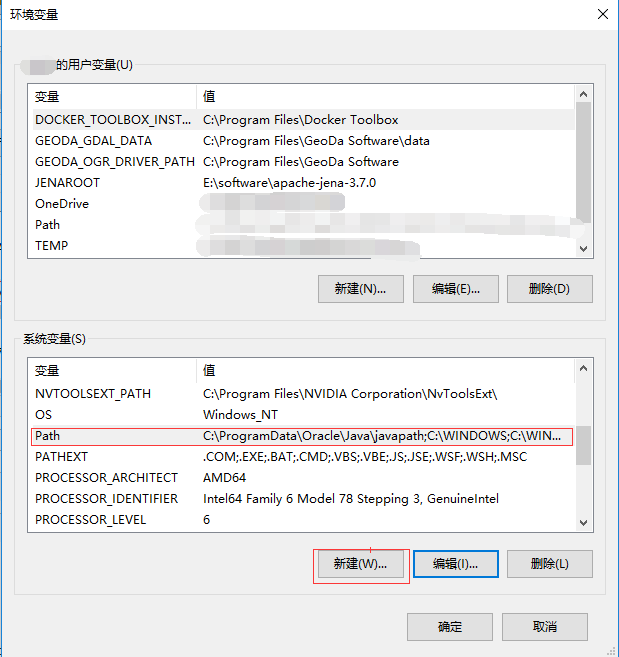
3.2.3 点击新建按钮,设置自己的变量名和变量值,填写完成后,点击确定按钮。
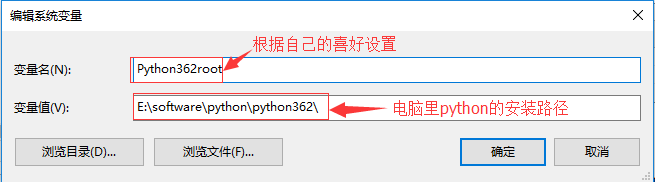
3.2.4 双击系统变量里的path变量,新建一个环境变量,要求如下图,

3.2.5 按照“先打开后关闭”的原则,逐次点击“确定”按钮关闭已经打开的窗口。
3.3 再次打开“开始”里的命令提示符,直接输入python就可以正常运行了,如下图:

python——python3.6环境搭建(Windows10,64位)的更多相关文章
- win7下android开发环境搭建(win7 64位)
win7下android开发环境搭建(win7 64位) 一.安装 JDK 下载JDK最新版本,下载地址如下: http://www.oracle.com/technetwork/java/jav ...
- selenium python 环境搭建(64位 windows)
之前写了同样的文章,可是后来自己按照给文章再次搭建环境当搭建环境成功后却发现还是无法用.使用from selenium import webdriver,在run的时候却出现ImportError: ...
- android开发环境搭建(64位)
一.相关下载 1.下载JDK. 网址:http://java.sun.com/javase/downloads/index.jsp,选择jdk-7u21-windows-x64.exe. 2.下载E ...
- python——虚拟环境之virtualenvwrapper-win(windows10,64位)
1 问题描述 当M个项目需要N个版本的python环境配置时(M>N)时,我们没有必要对每个项目都创建一个虚拟环境,只需要创建N个虚拟环境即可.这样节省了大量存储空间(特别是当M远大于N时).但 ...
- python——虚拟环境之virtualenv(windows10,64位)
1 问题 当我们拥有两个甚至多个项目A.B.C......,各个项目正常运行需求的python运行环境都不相同.而默认情况下,不管哪个项目,使用的都是全局的Python环境.上述情况,造成的问题就是, ...
- Windows10 64位解决无法使用Microsoft.Jet.OLEDB.4.0的方法
本机软件环境:Windows10 64位+Office2003 (32位) ============================================= 1.下载 ACE2010的驱动, ...
- Python开发:环境搭建(python3、PyCharm)
Python开发:环境搭建(python3.PyCharm) python3版本安装 PyCharm使用(完全图解(最新经典))
- [转]windows10 64位环境下安装mysql5.7.17
今天以zip模式在windows10 64位环境下安装mysql5.7,到最后一步提示mysql服务无法启动. 安装步骤如下: 1.配置环境变量 我的电脑->属性->高级->环境变量 ...
- WIN7 环境下搭建 PHP7(64 位)操作步骤
WIN7 环境下搭建 PHP7(64 位)操作步骤 一.安装与配置 Apache 1.下载 Apache下载地址:https://www.apachelounge.com/download/ 2.安装 ...
随机推荐
- sklearn的kmeans测试
由于需要海量的进行聚类,所以将 k-means 算法自我封装成一个方便利用的库,可以直接调用得到最优的 k值 和 中心点: #!/usr/bin/python3.4 # -*- coding: utf ...
- python中的pip
python中的pip python有两个著名的包管理工具,其中,pip是一个.它对python的包进行管理和升级等操作. 问题一:pip本地的模块安装在哪里? 使用pip install numpy ...
- InstallShield Limited Edition Project 打包windows服务解析
最近项目从vs2005 升级到vs2010后,发现新的vs2010 不再带有原来的安装工程项目,导致以前的安装包不可以使用,查找资料后发现微软从vs2010 版本后不再提供自带的安装工程,尝试着利用 ...
- .net core使用EasyNetQ做EventBus
随着SOA.微服务.CQRS的盛行,EventBus越来越流行,上GitHub搜了一下,还是有蛮多的这类实现,老牌的有NServiceBus(收费).MassTransit,最近的有CAP(国人写的, ...
- IDEA中MAVEN项目打JAR包的简单方法
Idea中为一般的非Web项目打Jar包是有自己的方法的,网上一搜就能查到很多. 但是如果是为Maven项目打Jar包,其实是很简单的,因为maven本身就有打Jar包的命令. 最简单的方法 ...
- HBase查询优化
1.概述 HBase是一个实时的非关系型数据库,用来存储海量数据.但是,在实际使用场景中,在使用HBase API查询HBase中的数据时,有时会发现数据查询会很慢.本篇博客将从客户端优化和服务端优化 ...
- maven-代码风格检查工具
目录 checkstyle findbugs pmd 其他 checkstyle checkstyle 用于对代码风格进行检查 checkstyle-maven插件 操作示例 mvn clean co ...
- linux rsync 实际应用
linux rsync 实际应用 一.rsync的概述 rsync是类unix系统下的数据镜像备份工具,从软件的命名上就可以看出来了——remote sync.rsync是Linux系统下的文件同步和 ...
- Linux常用命令详解(week1_day1_2)--技术流ken
本节内容 aliasunaliasunamesuhostnamehistorywhichwcwwhowhoamipingkillseqdudffreedate 命令详解 1. alias 设置.’查看 ...
- Java开发笔记(四十八)类的简单继承
前面介绍了类的基本用法,主要是如何封装一个类的各项要素,包括成员属性.成员方法.构造方法等,想必大家对类的简单运用早已驾轻就熟.所谓“物以类聚,人以群分”,之所以某些事物会聚在一起,乃是因为它们拥有类 ...
